365 for business office 365 email Afin d'accéder à votre messagerie sur un appareil mobile ou avec un logiciel comme Microsoft Outlook, vous devez vous assurer que les paramètres que vous avez institués sont corrects.
Si vos paramètres ne sont pas corrects , votre email ne fonctionnera pas et vous ne pourrez pas y accéder. Il est impératif que vous soyez sûr que tous vos paramètres sont configurés de la même manière que votre fournisseur d'accès Internet. dicte.
Normalement, la plupart des applications de messagerie comme Microsoft Outlook configurent automatiquement les paramètres du serveur de messagerie . Si les paramètres de votre serveur ne sont pas automatiquement configurés, ce guide étape par étape vous aidera à faire fonctionner correctement votre messagerie.
Paramètres du serveur pour les comptes de messagerie Outlook ou Office 365 Entreprise
Lors de la configuration de votre compte de messagerie Outlook.com (il peut s'agir de comptes hotmail.com, live.com ou msn.com), il vous sera demandé les paramètres du serveur. Suivez ces quelques étapes.
Comptes Outlook
- Accédez à eas.outlook.com pour trouver la page des paramètres de votre serveur entrant .
Si votre compte Outlook nécessite un serveur POP , accédez à pop-mail.outlook.com . Pour les serveurs IMAP, vous devrez accéder à imap-mail.outlook.com.
- Pour les paramètres du serveur SMTP sortant , accédez à smtp-mail.outlook.com
- À ce stade, vous devrez saisir un numéro de port ou rechercher un numéro de port. Pour les serveurs de messagerie IMAP , le numéro d'importation est 993 .
- Pour les serveurs de messagerie POP , le numéro d'importation est 995.
Une fois que vous avez entré le numéro de port pour les e-mails d'importation, vous devrez saisir ou rechercher le numéro de port sortant.
Le port sortant le numéro pour tous les serveurs de messagerie est 587.
Office 365 pour les comptes professionnels
- Accédez à Outlook.office365.com pour trouver les paramètres de votre serveur entrant page.
- Pour les paramètres du serveur SMTP sortant , accédez à smtp-mail.outlook.com
- À ce stade, vous devrez saisir un numéro de port ou rechercher un numéro de port. Pour les serveurs de messagerie IMAP, le numéro d'importation est 993.
Pour les serveurs de messagerie POP , le numéro d'importation est 995.
- Une fois que vous avez entré le numéro de port pour les e-mails d'importation, vous devrez saisir ou rechercher le numéro de port sortant.
Le le numéro de port sortant pour tous les serveurs de messagerie est 587 .
Paramètres du serveur de boîtes aux lettres Exchange
Si, pour une raison quelconque, vous avez décidé d'utiliser une boîte aux lettres Exchange plutôt qu'une messagerie Office 365 , vous pouvez suivre ce guide étape par étape pour rechercher les paramètres de votre serveur.
Ces étapes vous seront également utiles si vous n’êtes pas sûr du type de courrier électronique que vous utilisez.
- Vous souhaiterez vous connecter à votre compte à l'aide d' Outlook Web App .
- Une fois que vous êtes connecté à Outlook Web App, recherchez la barre d'outils .
- Dans la barre d'outils, vous sélectionnerez « Paramètres ». De là, vous cliquerez sur « Mail », puis « POP et IMAP ».
- Les noms de serveur pour POP3, IMP4 et SMTP , ainsi que tout autre paramètre, se trouvent ici dans les paramètres du serveur POP et IMAP. page.
Configuration d'Outlook 2011 pour Mac
Si vous courez Outlook 2011 pour Mac , vous pouvez suivre ces instructions étape par étape pour vous aider à configurer votre messagerie.
- Ouvrez Outlook 2011 pour Mac. Dans la barre d'outils supérieure, cliquez sur « Outils ». Cliquez ensuite sur « Comptes » pour ajouter un compte de messagerie au serveur.
- Vous serez redirigé vers la page « Comptes » . De là, vous cliquerez sur l'icône « Comptes de messagerie ».
- Une fois que vous avez cliqué sur cette icône, une autre fenêtre apparaîtra dans laquelle vous pourrez saisir toutes les informations de votre compte.
Dans cette fenêtre vous saisirez :
- Votre nom tel que vous souhaiteriez qu'il apparaisse
- Votre adresse e-mail complète. Exemple : johndoe@example.com
- Sélectionnez votre serveur : POP3 ou IMAP.
- Saisissez mail.example.com dans la zone du serveur « Courrier entrant » (POP3, IMAP).
- Entrez mail.example.com dans la zone Serveur de courrier sortant (SMTP). Comme des problèmes d'authentification courants peuvent survenir avec Outlook, il est fortement conseillé d'utiliser un SSL et le numéro de port 465 pour les connexions SMTP, si c'est la voie que vous décidez d'emprunter.
- Saisissez à nouveau votre adresse e-mail complète dans le champ Nom d'utilisateur .
- Entrez votre mot de passe de messagerie dans le champ Mot de passe .
- Après avoir entré toutes les informations de votre compte dans la case, vous configurerez les paramètres de votre serveur sortant . Faites-le en cliquant sur le bouton « Plus d'options » dans la zone d'informations du compte.
Pour l'authentification, sélectionnez « utiliser les informations du serveur entrant », cela vous aidera à éviter tout problème d'authentification courant qui pourrait survenir.
Comment configurer Outlook 2013 ou 2016
- Ouvrez Outlook sur votre appareil.
- En haut, vous sélectionnerez l’onglet « Fichier ».
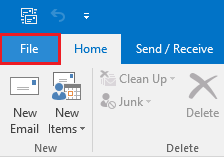
- À partir de là, recherchez la catégorie « Info ». Cliquez ensuite sur Paramètres du compte dans le menu déroulant.
- Une fois que vous êtes dans les paramètres du compte , recherchez l'onglet « E-mail » . Sélectionnez ensuite « Nouveau ».
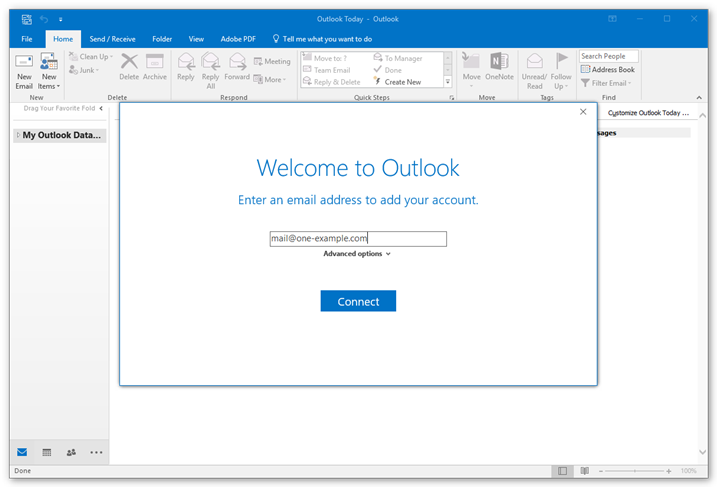
- Une boîte de dialogue s'ouvrira et vous permettra de configurer un nouveau compte de messagerie. Entrez toutes vos informations dans la boîte de dialogue. Dans la zone Votre nom , saisissez votre nom complet.
La boîte de dialogue comprendra :
- Ton nom complet
- Votre adresse e-mail complète
- Votre mot de passe
- Puis à nouveau votre mot de passe
Après avoir saisi toutes ces informations (et si elles sont correctes), cliquez sur « Suivant » pour lancer la configuration automatique du compte.
À ce stade, Outlook tentera de configurer automatiquement votre compte. Si tout se déroule correctement, la boîte de dialogue ouverte vous avertira que votre compte de messagerie a été ajouté avec succès. Vous cliquez ensuite sur « Terminer » et « Fermer ».
Remarques
- Vous aurez peut-être besoin de certaines informations de votre fournisseur de messagerie lors de la configuration de votre messagerie. Vous devrez probablement configurer votre messagerie en tant que compte IMAP ou POP.
- Votre fournisseur vous dira avec lequel votre compte est compatible. Si une configuration automatique échoue au cours de ce processus, le système automatique tentera d'utiliser une connexion cryptée.
- Si la connexion cryptée échoue également, vous devrez configurer le compte email manuellement.
Si vous recherchez une société de logiciels à laquelle vous pouvez faire confiance pour son intégrité et ses pratiques commerciales honnêtes, ne cherchez pas plus loin que SoftwareKeep . Nous sommes un partenaire certifié Microsoft et une entreprise accréditée BBB qui se soucie d'offrir à nos clients une expérience fiable et satisfaisante sur les produits logiciels dont ils ont besoin. Nous serons avec vous avant, pendant et après toutes les ventes.
C'est notre garantie SoftwareKeep à 360 degrés. Alors qu'est-ce que tu attends? Appelez-nous aujourd'hui au +1 877 315 1713 ou envoyez un e-mail à sales@softwarekeep.com. De plus, vous pouvez nous joindre via Live Chat.